Como Corrigir o Erro ERR_QUIC_PROTOCOL_ERROR no Google Chrome em 3 Métodos
Apesar de ser um navegador web amplamente utilizado, o Google Chrome ainda é suscetível a erros que podem prejudicar a acessibilidade de sites na internet. Um desses erros é o ERR_QUIC_PROTOCOL_ERROR. Diferente da maioria das mensagens de erro de código de status HTTP, este erro referente ao protocolo QUIC ocorre quando o navegador de um visitante não consegue chegar até o servidor web que hospeda o site visitado.
Esse erro torna o site inacessível, resultando em piora na reputação da marca e em perda de tráfego nas páginas. Com isto em mente, neste artigo vamos explicar as possíveis causas do erro de código ERR_QUIC_PROTOCOL_ERROR e apresentar três métodos efetivos para solucionar o problema.
Baixar Glossário Completo de Desenvolvimento Web
Conteúdo
O Que É o Erro ERR_QUIC_PROTOCOL_ERROR?
A mensagem de erro ERR_QUIC_PROTOCOL_ERROR indica que o navegador utilizado não consegue se conectar ao servidor web de destino via protocolo QUIC. Esse erro pode acontecer devido a diversos motivos, incluindo endereço incorreto do servidor, extensões do próprio navegador ou problemas com o protocolo experimental QUIC.
| Código do Erro | ERR_QUIC_PROTOCOL_ERROR |
| Tipo do Erro | Erro de protocolo do navegador |
| Causas do Erro | Problemas no protocolo QUIC Incompatibilidade com extensões externas Configuração proxy incorreta Conexão de internet de baixa qualidade Certificado SSL comprometido |
O Que Causa o Erro ERR_QUIC_PROTOCOL_ERROR
Quando um usuário acessa uma página na internet através do Google Chrome, ele pode se deparar com o erro ERR_QUIC_PROTOCOL_ERROR, que gera a mensagem “Este site não pode ser acessado” ou “This site can’t be reached”. O aviso indica que o site em questão pode estar temporariamente fora do ar ou que pode ter sido permanentemente movido para um novo endereço na internet.
Protocolo QUIC Habilitado no Google Chrome
O Google Chrome suporta vários tipos de protocolo de acesso, incluindo as conexões QUIC (Quick UDP Internet Connections). Essas conexões representam um protocolo experimental de transporte e transmissão de dados que foi desenvolvido para otimizar a entrega de informações por aplicações web através da redução da latência online.
Por serem construídas com base no protocolo User Datagram Protocol (UDP) ao invés do Transport Layer Security (TCP), as conexões QUIC oferecem mais proteção e segurança, além de uma experiência de navegação mais rápida. Desse modo, o protocolo se torna uma opção ideal para sites e aplicativos de jogos e streaming, nos quais a estabilidade e a baixa latência são fatores cruciais.
Apesar do protocolo de comunicação QUIC ser capaz de oferecer benefícios significativos de desempenho na internet, ele ainda não é tão popular quanto os protocolos já bem conhecidos, como HTTP ou HTTPS. Desse modo, um navegador pode recusar o carregamento das páginas web devido a problemas de compatibilidade.
Importante! O protocolo QUIC geralmente é incompatível com sites HTTP inseguros. Portanto, para forçar conexões HTTPS seguras em seu site, lembre-se de obter um certificado SSL válido a partir de uma Autoridade de Certificados (CA). Na Hostinger, todos os planos de hospedagem oferecidos contam com certificados SSL gratuitos para proteger seu site — eles podem ser facilmente instalados em seu domínio através do painel de controle hPanel.
Extensões do Navegador Google Chrome
Basicamente, uma extensão é um software externo que pode modificar e melhorar as funcionalidades de navegadores de internet. Apesar da maior parte desses elementos adicionais serem benéficos e úteis, instalar extensões incompatíveis é um fator que também pode causar o erro err_quic_protocol_error.
Problemas na Configuração de Proxy do Windows
Um problema ou falha com a configuração do seu proxy também pode ser outra possível causa do erro ERR_QUIC_PROTOCOL. Quando se utiliza um servidor proxy, o servidor web passa a lidar com todas as solicitações do site de forma exclusiva. Sendo assim, se o servidor proxy falhar na transmissão de uma solicitação, poderá desencadear o erro em questão.

3 Métodos para Corrigir o Erro ERR_QUIC_PROTOCOL_ERROR
Antes de nos aprofundarmos nas técnicas de correção desse problema, recomendamos que você primeiro teste algumas soluções rápidas e simples. Abaixo listamos alguns processos básicos que podem resolver o erro ERR_QUIC_PROTOCOL_ERROR no seu site:
- Acesse o site usando outros navegadores. Faça um teste e acesse a página que está apresentando o problema ERR_QUIC_PROTOCOL_ERROR através de alternativas ao Google Chrome — como os navegadores Firefox, Edge ou Safari. Caso a mensagem de erro ainda seja exibida em um navegador web diferente, verifique se o site está online ou offline, ou se há algum problema na sua conexão de internet.
- Limpe o cache do navegador. Remover arquivos temporários do armazenamento em cache, como cookies expirados, pode ajudar a evitar problemas e erros de conexão.
- Habilite a porta UDP 443 no firewall. Como o protocolo de comunicação QUIC roda sobre o UDP, você precisará conferir se a porta HTTPS 443 está habilitada tanto no seu servidor web quanto no firewall.
- Verifique se o seu site está utilizando o HTTP/3. Já que o HTTP/3 é obrigatório para que o protocolo de transmissão QUIC rode corretamente, vale a pena verificar se o seu site suporta esse padrão, evitando que ele apresente o erro err_quic_protocol_error. Você pode utilizar ferramentas online como a HTTP/3 Check para testar a versão QUIC e o serviço HTTP/3 do seu site.
Caso nenhuma dessas soluções rápidas funcione, prossiga com os métodos de correção listados na próxima seção.
1. Desabilite o Protocolo QUIC no Google Chrome
Por padrão, o Chrome utiliza o QUIC como seu protocolo de transporte principal para proteger as conexões entre os computadores dos usuários e os servidores da Google.
Já que geralmente o próprio protocolo QUIC é o principal causador do erro err_quic_protocol_error, desabilitá-lo pode resolver o problema. Para fazer isso, siga o passo-a-passo indicado abaixo:
1. Abra seu navegador do Google Chrome e insira chrome://flags na barra de URL.
2. Localize a seção do protocolo QUIC para configurar o “Experimental QUIC protocol”.
3. Através do menu suspenso, altere a configuração de padrão para desabilitado, isso é, de Default para Disabled.
4. Reinicie o Chrome para que as alterações sejam executadas.
2. Desabilite as Extensões do Google Chrome
Extensões desatualizadas ou mal desenvolvidas podem deixar o seu site mais lento e também podem causar problemas de conexão, incluindo o erro ERR_QUIC_PROTOCOL_ERROR.
Para descobrir se uma extensão de navegador está causando o problema de protocolo QUIC, acesse a página de extensões do Chrome e as desabilite. Abaixo indicamos detalhadamente os passos desse processo:
- Abra uma nova guia no Chrome e clique no ícone dos três pontinhos localizado no canto superior direito da página.
- Selecione a opção Extensões → Gerenciar extensões.
- Para desativar as extensões, basta clicar no botão de seleção ao lado de cada uma delas, colocando-os na posição desabilitado.
Outra maneira possível para acessar a página de extensões do Google Chrome é digitando o endereço chrome://extensions/ na barra de URL do navegador. Depois de desabilitar todas as extensões indesejadas, tente fechar e abrir novamente o Chrome para verificar se as alterações foram realizadas com sucesso.
Dica
Reinicie o Google Chrome ao redefinir todas as configurações para o estado padrão. Fazendo isso, você remove rapidamente todas as extensões instaladas, os cookies e os dados temporários do site.
3. Verifique suas Configurações de Proxy no Windows
Usar um servidor proxy permite que você melhore a segurança e a privacidade da sua navegação ao ocultar seu endereço de IP de sites maliciosos. De todo modo, a configuração incorreta de um proxy pode fazer com que a conexão de acesso do navegador falhe, gerando a mensagem de erro ERR_QUIC_PROTOCOL_ERROR.
Sendo assim, se você está utilizando um servidor proxy, confira as configurações dele e garanta que tudo está funcionando corretamente.
Abaixo, mostramos como conferir as configurações de proxy em um dispositivo com sistema operacional Windows:
- Abra o menu Iniciar e utilize a barra de pesquisa para acessar o Painel de Controle.
- Localize e entre na seção de Rede e Internet e então selecione as Opções da Internet.
- Em seguida, será exibida uma janela de pop-up com as Propriedades de Internet. Selecione a aba de Conexões, e depois clique no botão de Configurações da LAN.
- Desmarque a caixa de seleção Usar um servidor proxy para a rede local e insira a configuração desejada nos campos de Endereço e Porta.
- Assim que concluir esse processo, clique no botão de OK para salvar as modificações.
Aprenda a Corrigir Outros Erros Parecidos com o err_quic_protocol_error
Aprenda Como Resolver o Erro ERR_SSL_VERSION_OR_CIPHER_MISMATCH
Como Corrigir o Erro ERR_CONNECTION_REFUSED
Soluções para o Erro NET::ERR_CERT_COMMON_NAME_INVALID
Como Corrigir o Erro ERR_CONNECTION_RESET no Chrome: 7 Formas Rápidas
Como Corrigir o Erro NET::ERR_CERT_AUTHORITY_INVALID
Formas Simples de Solucionar o Erro ERR_SSL_PROTOCOL_ERROR
Como Corrigir o Erro ERR_NAME_NOT_RESOLVED: 6 Métodos Testados e Comprovados
Conclusão
O erro ERR_QUIC_PROTOCOL_ERROR acontece quando o navegador Google Chrome encontra problemas em se conectar a um site através do protocolo de comunicação QUIC (Quick UDP Internet Connections). Há diversos motivos possíveis para explicar o erro, como problemas com o próprio protocolo QUIC, falhas de compatibilidade com as extensões do navegador ou configurações incorretas de VPN ou servidor proxy.
Felizmente, há diferentes métodos para solucionar o problema de forma simples. Vamos recapitular três maneiras efetivas para corrigir o erro ERR_QUIC_PROTOCOL_ERROR:
- Desabilite o protocolo experimental QUIC. Solucione o problema rapidamente ao desativar o recurso do protocolo QUIC no Chrome.
- Verifique suas extensões no Google Chrome. Na página de Gerenciamento de Extensões do navegador, tente desabilitar as extensões problemáticas, desatualizadas e inutilizadas.
- Revise as configurações de proxy. Garanta que as configurações de proxy do seu sistema operacional estejam definidas corretamente.
Caso o erro ainda persista e esteja acontecendo no seu próprio site — ou no site que você administra — considere entrar em contato com a equipe de suporte do seu provedor de hospedagem para receber uma assistência dedicada.
Erro ERR_QUIC_PROTOCOL_ERROR – Perguntas Frequentes (FAQ)
Na seção abaixo, vamos responder algumas das questões mais frequentes sobre a mensagem de erro ERR_QUIC_PROTOCOL_ERROR.
Quais são as Formas Mais Comuns que a Mensagem de Erro ERR_QUIC_PROTOCOL_ERROR Aparece no Navegador?
Algumas variações comuns da mensagem de erro ERR_QUIC_PROTOCOL_ERROR incluem “connection reset,” “stream reset,” “invalid flow control window,” e “too many header blocks.” Esses erros de protocolo ou de conexão reiniciada geralmente acontecem quando há um problema com o protocolo QUIC utilizado por alguns navegadores para estabelecer conexões web seguras e de baixa latência.
O Que Posso Fazer para Evitar o Erro ERR_QUIC_PROTOCOL_ERROR?
Para evitar que o erro ERR_QUIC_PROTOCOL_ERROR seja exibido, tente desabilitar o protocolo QUIC nas configurações do seu navegador e utilizar o protocolo tradicional TCP no lugar dele. Limpar o cache e os cookies de navegação, desabilitar extensões desnecessárias ou inseguras e atualizar o navegador web para a versão mais recente também são boas práticas que podem ajudar a prevenir e a solucionar este erro.
Como Saber se o Erro que Encontrei é o Erro ERR_QUIC_PROTOCOL_ERROR?
Você pode se deparar com o erro ERR_QUIC_PROTOCOL_ERROR quando estiver navegando pela internet caso seu browser utilize o protocolo de comunicação QUIC para estabelecer conexões seguras e de baixa latência entre seu dispositivo e o servidor de um site. O problema geralmente aparece como uma mensagem de alerta na página visitada, indicando que a conexão foi reiniciada ou que foi encontrado um erro de protocolo.


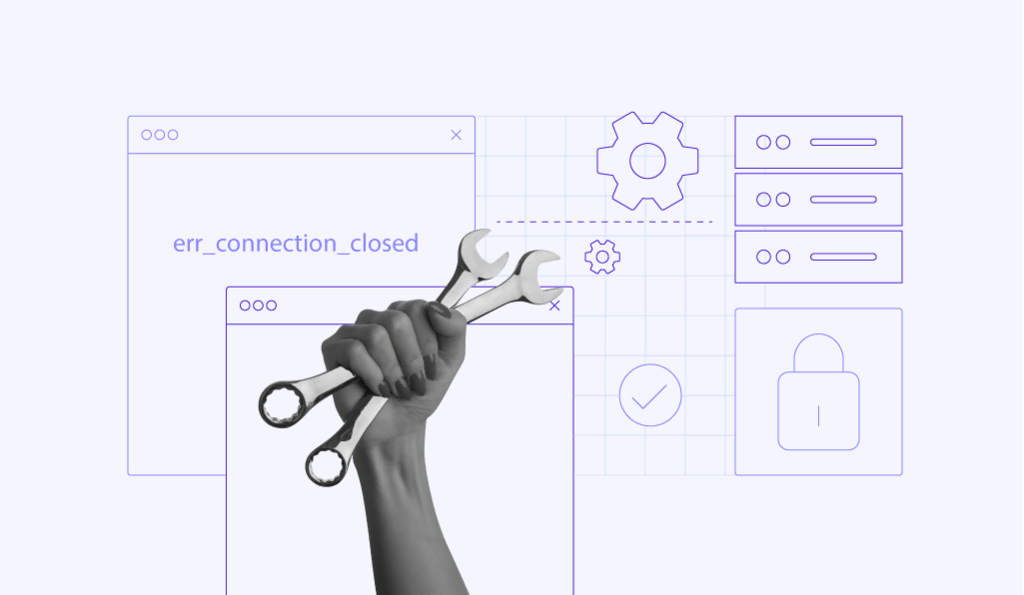
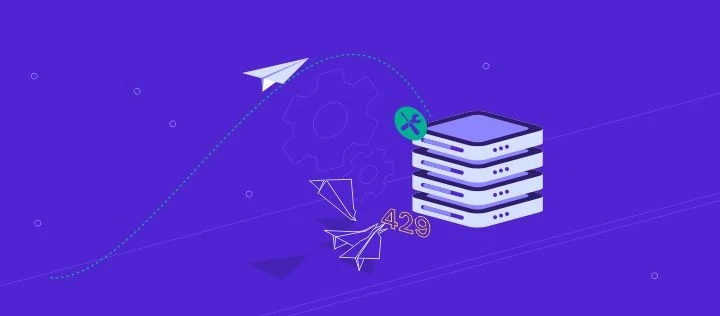
Comentários
dezembro 16 2023
O que aconteceu com no Google
dezembro 22 2023
Não entendi, Aldair. O Google me parece normal por aqui. Você está encontrando algum erro?